Autor:
Florence Bailey
Fecha De Creación:
19 Marcha 2021
Fecha De Actualización:
1 Mes De Julio 2024

Contenido
La firma se agrega automáticamente al correo electrónico saliente e incluye su nombre, cargo y otra información relevante. Este artículo lo guiará sobre cómo eliminar (deshabilitar la función de agregar) una firma de un correo electrónico.
Pasos
Método 1 de 3: Gmail
 1 Inicie sesión en su cuenta de Gmail. Vaya a https://mail.google.com e ingrese su nombre de usuario (o dirección de correo electrónico) y contraseña.
1 Inicie sesión en su cuenta de Gmail. Vaya a https://mail.google.com e ingrese su nombre de usuario (o dirección de correo electrónico) y contraseña. - Si está usando una computadora en casa o en la oficina, es probable que su nombre de usuario ya aparezca en la página de inicio de sesión de Gmail. Simplemente seleccione su nombre de usuario de la lista e ingrese su contraseña.
 2 Haga clic en el icono con forma de engranaje (en la esquina superior derecha de la página de Gmail) y seleccione "Configuración" en el menú.
2 Haga clic en el icono con forma de engranaje (en la esquina superior derecha de la página de Gmail) y seleccione "Configuración" en el menú. 3 Busque la sección "Firma" (un bloque de texto donde puede ingresar el texto de su firma).
3 Busque la sección "Firma" (un bloque de texto donde puede ingresar el texto de su firma).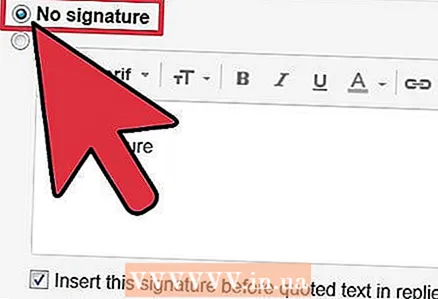 4 Marque la casilla de verificación "Sin firmar" para eliminar la firma de los correos electrónicos.
4 Marque la casilla de verificación "Sin firmar" para eliminar la firma de los correos electrónicos.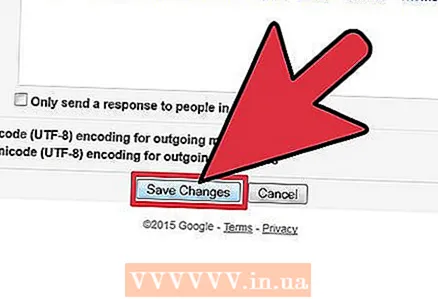 5 En la parte inferior de la página, haga clic en Guardar cambios. Serás redirigido a tu bandeja de entrada de Gmail.
5 En la parte inferior de la página, haga clic en Guardar cambios. Serás redirigido a tu bandeja de entrada de Gmail.
Método 2 de 3: Yahoo! Correo
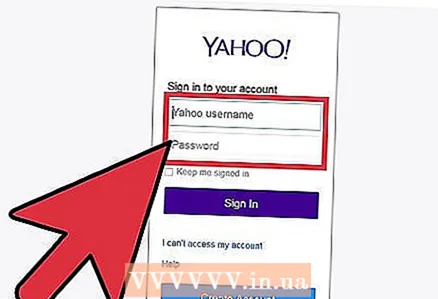 1 Inicie sesión en su cuenta de Yahoo! Mail desde el sitio web https://login.yahoo.com/config/login_verify2?&.src=ym&.intl=us (ingrese nombre de usuario y contraseña).
1 Inicie sesión en su cuenta de Yahoo! Mail desde el sitio web https://login.yahoo.com/config/login_verify2?&.src=ym&.intl=us (ingrese nombre de usuario y contraseña). 2 Haga clic en el icono con forma de engranaje (en la esquina superior derecha de la página) y seleccione "Configuración" en el menú.
2 Haga clic en el icono con forma de engranaje (en la esquina superior derecha de la página) y seleccione "Configuración" en el menú.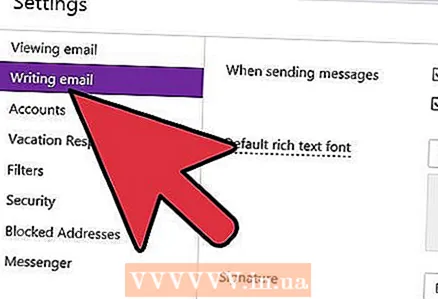 3 Haga clic en "Crear una carta" (segunda opción desde la parte superior).
3 Haga clic en "Crear una carta" (segunda opción desde la parte superior). 4 Haga clic en Firmas (derecha).
4 Haga clic en Firmas (derecha). 5 Elimina el texto del bloque de texto para eliminar la firma de los correos electrónicos.
5 Elimina el texto del bloque de texto para eliminar la firma de los correos electrónicos. 6 Guarde sus cambios haciendo clic en "Guardar" en la parte inferior de la ventana.
6 Guarde sus cambios haciendo clic en "Guardar" en la parte inferior de la ventana.
Método 3 de 3: Outlook
 1 Inicie Outlook haciendo doble clic en su icono en el escritorio o en el menú de inicio.
1 Inicie Outlook haciendo doble clic en su icono en el escritorio o en el menú de inicio. 2 Abra el correo electrónico y haga clic en Responder (en la parte superior de la pantalla). Verá la pestaña Firma.
2 Abra el correo electrónico y haga clic en Responder (en la parte superior de la pantalla). Verá la pestaña Firma. 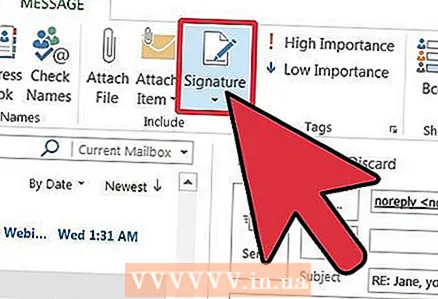 3 Vaya a la pestaña Firma. Se abrirá un menú.
3 Vaya a la pestaña Firma. Se abrirá un menú.  4 Abra el menú Responder / Reenviar (ubicado en la sección Seleccionar firma predeterminada.
4 Abra el menú Responder / Reenviar (ubicado en la sección Seleccionar firma predeterminada. 5 Seleccione Sin firmar para desactivar las firmas automáticas de los correos electrónicos.
5 Seleccione Sin firmar para desactivar las firmas automáticas de los correos electrónicos.



